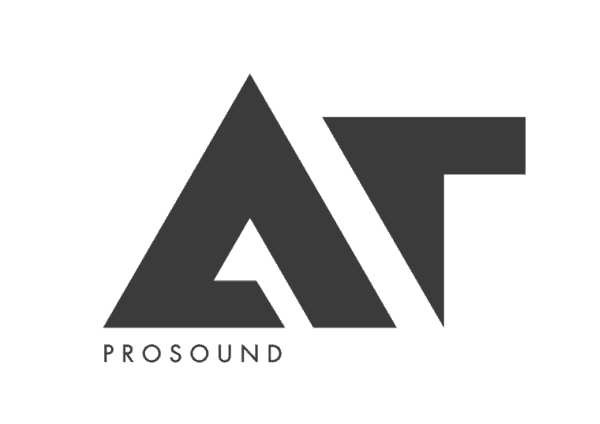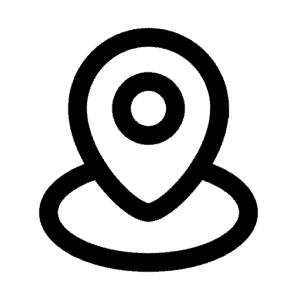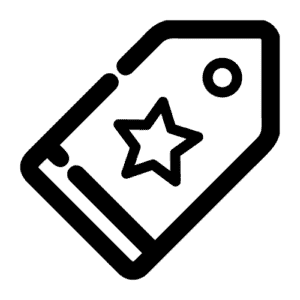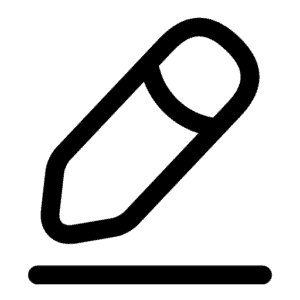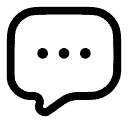สูตรลับเรียนออนไลน์ให้เสียงชัดขึ้น แค่ทำสิ่งนี้!!! (เหมาะสำหรับการเรียนดนตรีออนไลน์)
วิธีการใช้งาน, ไลฟ์สตรีมมิ่ง
เรียนดนตรีออนไลน์ให้เสียงชัด

เรียนดนตรีออนไลน์ให้เสียงชัด เวลาเรียนดนตรีออนไลน์มักจะประสบปัญหาเสียงขาด เสียงหาย อยู่บ่อย ๆ ใช่ไหมครับ (ยังไม่ต้องไปเสียเงินซื้อไมค์ดี ๆ มาใช้นะ ให้ลองทำตามนี้ก่อน) นั่นเป็นเพราะระบบตัดเสียงรบกวนที่อยู่ในโปรแกรมเรียนออนไลน์ที่ใช้นั่นเอง โปรแกรม เรียนออนไลน์ หรือ ประชุมวิดีโอทางไกลจะเน้นในเสียงพูดเป็นหลักโปรแกรมจะคิดว่าเสียงดนตรีเป็นเสียงรบกวนจึงตัดเสียงดนตรีออกด้วย ซึ่งเป็นอุปสรรคกับการเรียนดนตรีออนไลน์มาก โดยเฉพาะเครื่องที่เป็นคอร์ดเช่น เปียโน กีต้าร์ วิธีแก้คือให้เราปิดฟังก์ชันตัดเสียงรบกวนในแอปออกนั่นเอง
- กดไปที่ตั้งค่าด้านขวาล่างของแอป
- กดไปที่การตั้งค่าหรือการประชุม
- ในหมวด Audio จะมีหัวข้อ Use Original Audio ให้กดเปิดใช้งาน
- เมื่อเริ่มใช้ Zoom หลังจากเข้าห้องประชุมเรียบร้อยแล้ว ให้เราเปิดฟังก์ชัน Original Sound โดยไปที่ More ด้านขวาล่าง
- กดที่ Enable Original Sound เท่านี้ก็จะเป็นการปิดฟังก์ชันตัดเสียงรบกวนออกไป

กดไปที่การตั้งค่าด้านขวาล่างของแอป และ ไปที่หัวข้อ Meeting

ในหมวด Audio จะมีหัวข้อ Use Original Audio ให้กดเปิดใช้งาน

เมื่อเริ่มใช้ Zoom หลังจากเข้าห้องประชุมเรียบร้อยแล้ว ให้เราเปิดฟังก์ชัน Original Sound โดยไปที่ More ด้านขวาล่าง

กดที่ Enable Original Sound เท่านี้ก็จะเป็นการปิดฟังก์ชันตัดเสียงรบกวนออกไป
- ด้านซ้ายล่างของโปรแกรมจะมีสัญลักษณ์รูปไมค์อยู่ ให้กดตรงรูปสามเหลี่ยมข้างสัญญลักษณ์รูปไมค์ และ เข้าไปที่ Audio Setting
- ติ๊กถูกที่ช่อง Show in-meeting option to enable “Original Sound”
- ติ๊กถูกที่ช่อง High fridelity music mode
- เช็คสถาณะของฟังก์ชัน Original Sound ว่าเป็น On อยู่ เท่านี้ก็เป็นการปิดฟังก์ชันตัดเสียงรบกวนในการเรียบร้อย

ด้านซ้ายล่างของโปรแกรมจะมีสัญลักษณ์รูปไมค์อยู่ ให้กดตรงรูปสามเหลี่ยมข้างสัญญลักษณ์รูปไมค์ และ เข้าไปที่ Audio Setting

ติ๊กถูกที่ช่อง Show in-meeting option to enable “Original Sound” และ High fridelity music mode

เช็คสถาณะของฟังก์ชัน Original Sound ว่าเป็น On อยู่ เท่านี้ก็เป็นการปิดฟังก์ชันตัดเสียงรบกวนเรียบร้อย
สรุป
การเปิดฟังก์ชัน Original Sound ทำให้เราได้ยินเสียงแบบต้นฉบับ ไม่ผ่านการปรุงแต่งใด ๆ จากโปรแกรมเลย ซึ่งมีข้อดีคือเราได้ยินเสียงครบถ้วน ไม่ขาด ๆ หาย ๆ แต่ก็มีข้อเสียตรงที่เราได้ยินครบเกินไปรวมถึงเสียงรบกวนรอบข้างด้วย ถ้าจะใช้ฟังก์ชันนี้ควรอยู่คนเดียวในที่เงียบ ๆ เพราะปลายทางจะได้ยินเสียงของเราแบบครบถ้วนเลยทีเดียว
อ่านบทความที่เกี่ยวข้องได้ที่
รวมทริค” เพื่อเสียงที่ดีกว่า ในการไลฟ์สดบนมือถือ
ระบบไลฟ์สดภาพและเสียงแบบมือโปร ณ ตะวันแดง ฯ พิษณุโลก
เริ่มต้นยังไง? กับการ Live Stream